Windows10ではクイックアクセスにファイルの履歴を表示しないようにできます。
クイックアクセスは「最近使用したファイル」に履歴が表示されてしまいますが、個人情報でありプライバシーの問題からも表示したくない場合があります。
そんなときは、クイックアクセスにファイルの履歴を表示しないように設定しましょう!
今回は、Windows10 のクイックアクセスに履歴を表示しない方法を紹介します!
クイックアクセスにファイルの履歴を表示しない方法
クイックアクセスとは
Windows10のクイックアクセスはエクスプローラーに「最近使用したファイル」として履歴が表示され、この履歴からすばやくファイルを起動することができます。
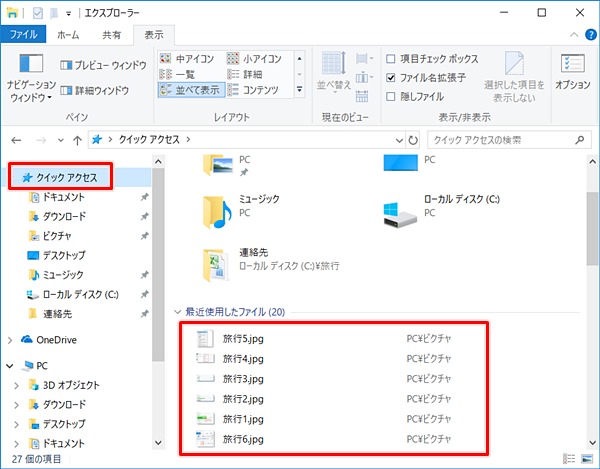
便利な反面、他の人にアクセス履歴を見られたくない、表示されると困る場合もあります。この場合はクイックアクセスを表示しないようにできます。
クイックアクセスに履歴を表示しない
それではさっそく、クイックアクセスに履歴を表示しないように設定しましょう!
まずはエクスプローラーを起動します。リボンの「表示」タブをおした右側にある「オプション」をクリックします。
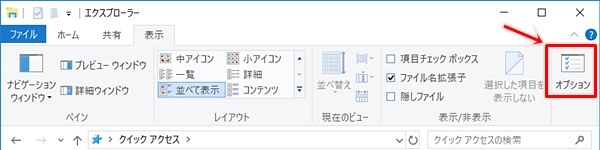
フォルダーオプションがひらきます。「全般」タブの「プライバシー」にある「最近使ったファイルをクイックアクセスに表示する」「よく使うフォルダーをクイックアクセスに表示する」のチェックを外します。最後に「OK」ボタンをおします。
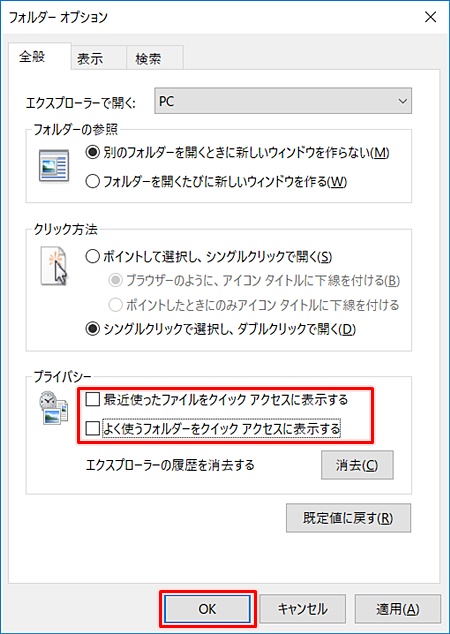
クイックアクセスを確認する
それでは再度エクスプローラーを開いて、「クイックアクセス」をクリックします。すると、ファイルの履歴が表示されないようになりました。

これでWindows10のクイックアクセスにファイルの履歴を表示しないようにできました。
以上、Windows10のクイックアクセスにファイルの履歴を表示しない方法でした。
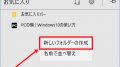

コメント